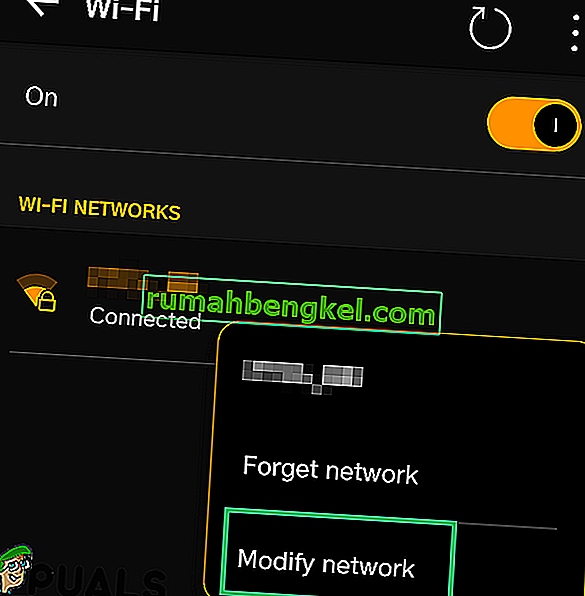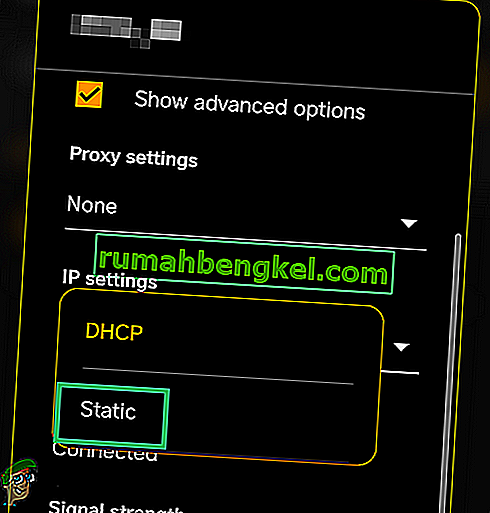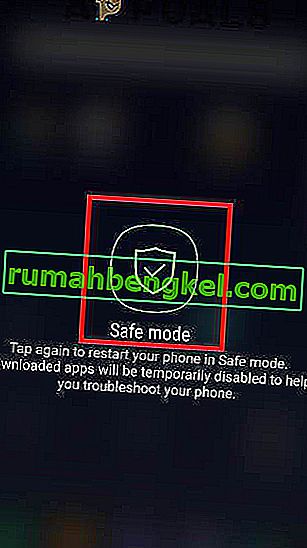השגיאה " אינטרנט לא יכול להיות זמין " באנדרואיד מוצגת בכל פעם שהמשתמש מתחבר לאינטרנט וזה בדרך כלל נגרם עקב שגיאה בתצורות הרשת שהנייד משתמש בהן כדי להתחבר לאינטרנט. זה עלול להיגרם גם בגלל הגדרות DNS שגויות.

מה גורם לשגיאת "האינטרנט לא יכול להיות זמין" באנדרואיד?
מצאנו שהגורמים הבסיסיים הם:
- DHCP: במצב חיבור DHCP, הטלפון מזהה הגדרות מסוימות באופן אוטומטי ומשתמש בהן להתחברות לאינטרנט. עם זאת, לפעמים זה עלול להיכשל והטלפון לא מצליח לזהות באופן אוטומטי את ההגדרות המתאימות.
- הגדרות DNS: הגדרות DNS הן קריטיות ביצירת קשר עם אתר. כעת, ישנם שרתי DNS רבים שבהם אתה יכול להשתמש כדי להתחבר לאתר ואם שרתי DNS אלה חסומים על ידי האתר, החיבור גם ייחסם.
- עדכונים: במקרים מסוימים, בטלפון עשויים להיות עדכונים חשובים שיש להתקין לפני חיבור ה- Wifi יוקם שוב.
- הפרעות ביישומים: ייתכן שאפליקציה אחרת עשויה להפריע לפונקציונליות ה- Wifi של הנייד שבגללה מופעלת השגיאה. יישומים מסוימים יכולים להשתולל ולגרום לשגיאה זו.
- תצורה שגויה: כשאתה מתחבר לנתב Wifi הוא מקצה לך כתובת IP ספציפית והגדרות DNS מסוימות. כברירת מחדל, תצורה זו מוגדרת להפעלת חיבור ה- Wifi במצב "DHCP", כלומר כתובת ה- IP אינה נשארת זהה וממשיכה להשתנות. התצורות הופכות להיות לא חוקיות אם כתובת ה- IP משתנה שבגללה הנתב אינו מאפשר לך להתחבר ל- Wifi. יש לשנות הגדרות תצורה של DNS ו- Ip על מנת לשנות בעיה זו.
לפני שתמשיך: הקפד לשכוח את רשת ה- Wifi פעם אחת והפעל מחדש את הטלפון.
פתרון 1: שינוי מצב DHCP
מכיוון שהשגיאה נגרמת בגלל זיהוי שגוי של הגדרות ה- Wifi, נשנה ידנית כמה תצורות ואז נבדוק אם היא פותרת את הבעיה. בשביל זה:
- גרור מטה את חלונית ההתראות ולחץ על סמל ההגדרות.
- בחר באפשרות "אלחוטי ורשתות" ולחץ על "Wifi".
- לחץ והחזק את חיבור ה- wifi שאליו אתה מנסה להתחבר.
- בחר בלחצן "שנה רשת" ולחץ על כפתור "הצג אפשרויות מתקדמות" .
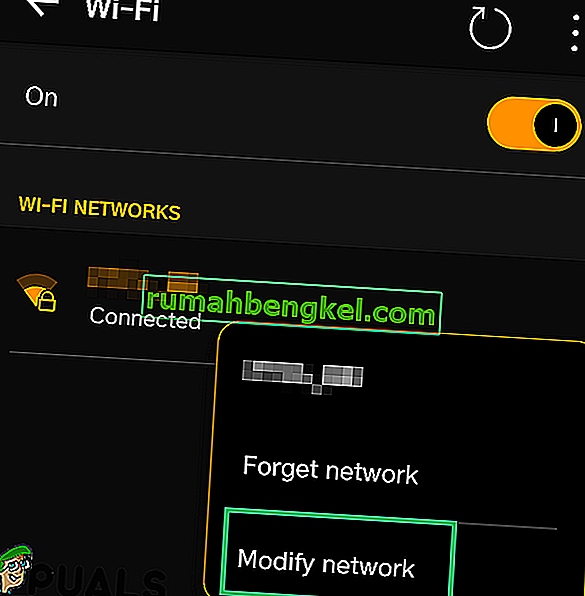
- לחץ על האפשרות "הגדרות IP" ובחר באפשרות "סטטי" .
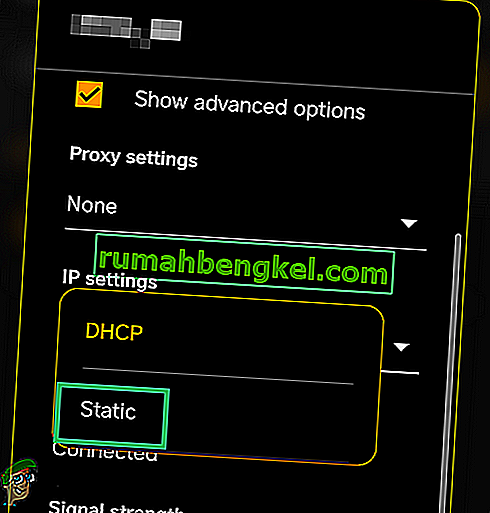
- נווט למטה ולחץ על האפשרות "DNS 1".
- הקלד "8.8.8.8" ככתובת ה- DNS הראשונה ואז לחץ על האפשרות "DNS 2 ".
- הקלד "8.8.4.4" ככתובת ה- DNS השנייה .
- לחץ על "שמור" ונסה להתחבר ל- Wifi.
- בדוק אם הבעיה נמשכת
פתרון 2: חיפוש עדכונים
במקרים מסוימים, עדכון זמין עשוי למנוע ממך אפשרות להתחבר לרשת Wifi. לכן, מומלץ להפעיל את הנתונים הניידים ולהמשיך בפתרון שלהלן.
- גרור את חלונית ההתראות ולחץ על סמל "הגדרות" .

- גלול מטה, לחץ על האפשרות "מערכת" ובחר בלחצן "עדכון תוכנה" .

- לחץ על כפתור "בדוק אם קיימים עדכונים" והמתין שהנייד יסיים את תהליך הבדיקה.
- לחץ על כפתור "הורד והתקן" ברגע שהוא זמין.
- המתן עד שהורד העדכון ויותקן.
- בדוק אם הבעיה נמשכת.
פתרון 3: ניקוי מחיצת המטמון
ייתכן שהמטמון נשמר על ידי יישום מסוים עשוי למנוע מה- Wifi אפשרות להתחבר. לכן, בשלב זה, אנו נגב את מחיצת המטמון. בשביל זה:
- לחץ והחזק את לחצן "הפעלה" ובחר בלחצן "כיבוי" כדי לכבות את הנייד שלך.
- לחץ והחזק את כפתור "הפעלה" + "עוצמת קול " כדי להפעיל אותו.

- המתן עד שהנייד יופעל ושהלוגו יוצג.
- השאר את כפתור " הפעלה" בלוגו של מפתחי המובייל ולחצן "הפחתת עוצמת הקול" כאשר מוצג "לוגו אנדרואיד" .
- השתמש במקש "הגברת עוצמת הקול" כדי לנווט במורד הרשימה ולהדגיש את האפשרות "מחק את מחיצת המטמון" .

- השתמש במקש "הפעלה" כדי לבחור באפשרות והמתן לניקוי המטמון.
- לאחר ניקוי המטמון, הדגש ובחר באפשרות "אתחול מחדש" והמתין לטלפון מחדש.
- בדוק אם הבעיה נמשכת לאחר האתחול מחדש.
פתרון 4: מצב בטוח
במקרים מסוימים, יישום או שירות רקע מונעים מהטלפון אפשרות לגשת ל- Wifi. לכן, בשלב זה, אנו משיקים את הטלפון במצב בטוח כדי לפתור בעיה זו. בשביל זה:
- לחץ והחזק את לחצן "הפעלה" .
- לחץ והחזק את האפשרות "כיבוי" כשהיא מוצגת.

- בחר באפשרות "הפעל במצב בטוח" .
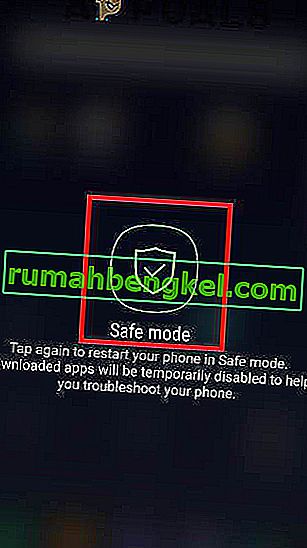
- כעת יופעל מחדש הטלפון, בדוק אם ה- Wifi מתחבר במצב בטוח.
- אם כן, התחל להפעיל את היישומים בזה אחר זה ובדוק מי מהם גורם לשגיאה לחזור.
- כך או למחוק את הבקשה הבעייתית או לעדכן אותו כדי לטפל בבעיה הזו.